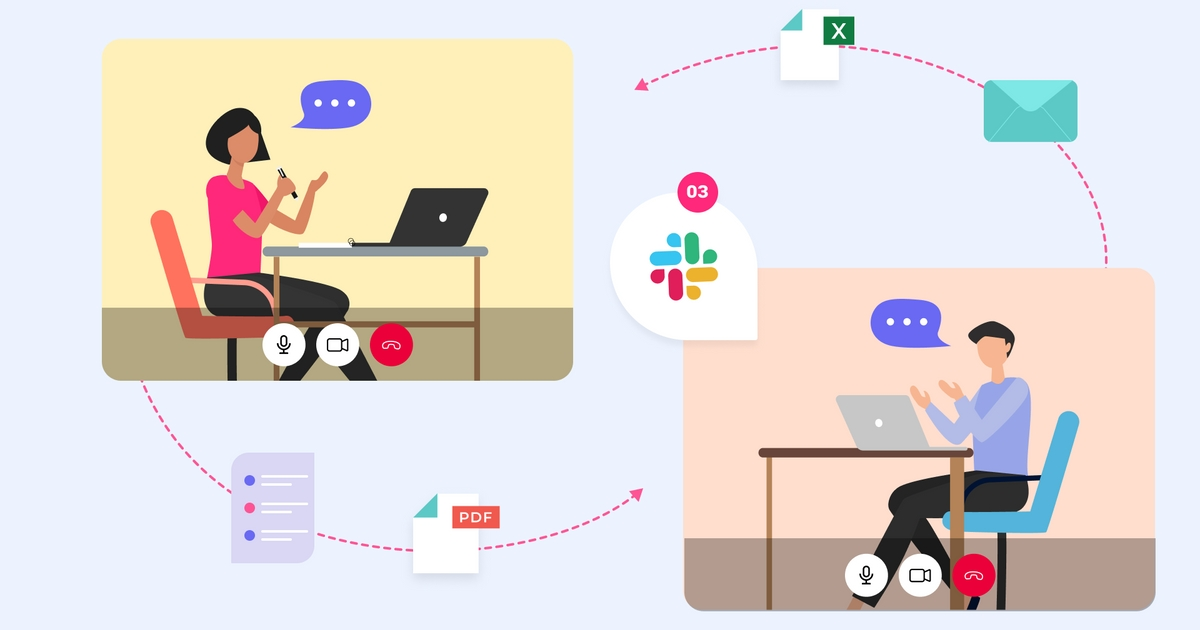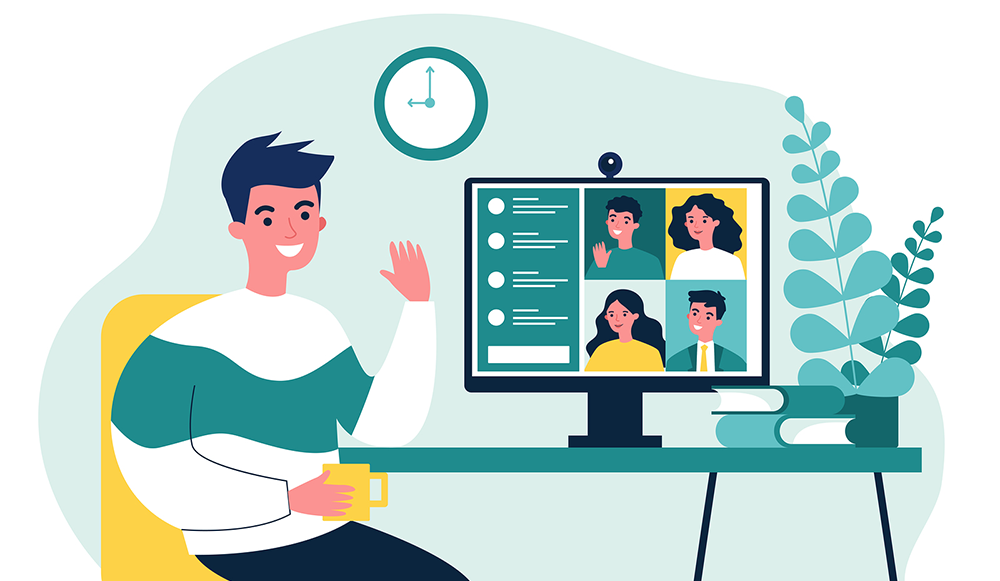分享RayLink远程控制软件最新企业资讯以及行业前沿技术
iPhone怎么远程控制电脑软件,图文教程
在人们日常生活中,很多人都遇到了这种情况:需要在离开电脑的情况下远程控制电脑。有时,您因某种原因无法直接在电脑上操作,如外出旅行、放假、出差等。那么,有没有一种既方便又快捷的方法来实现这个目标呢?
答案是:有的!本文将向您介绍如何使用iPhone控制电脑以及可用的手机控制电脑软件。
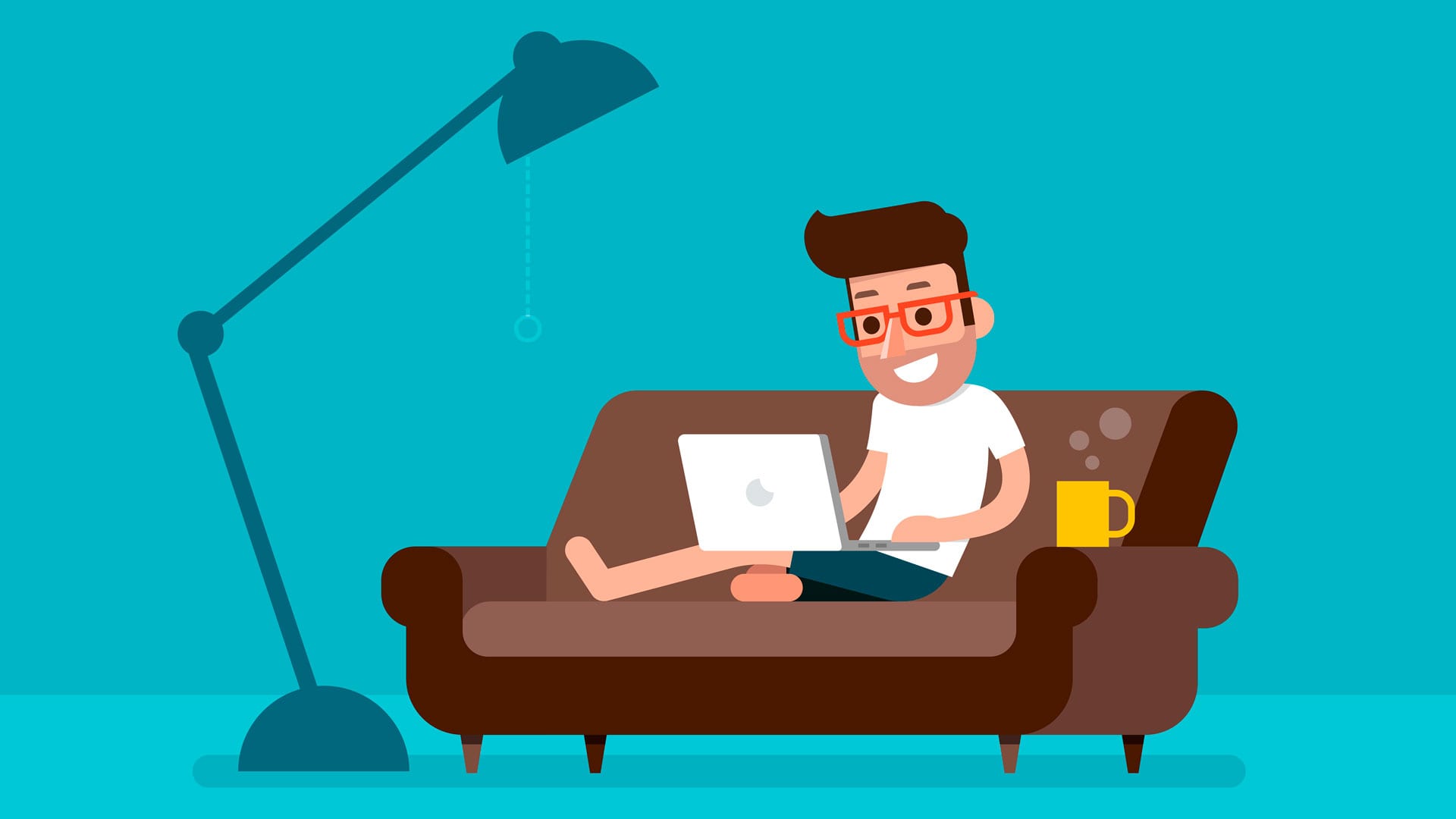
首先,我们需要一个远程控制软件帮助我们连接iPhone和电脑。在选择远程控制电脑软件的时候,我们需要着重考虑它的简易性和兼容性。现在市场上有很多不错的远程控制电脑软件,如RayLink、AnyDesk、Splashtop、RayLink等,我们就不一一介绍了,下面小编以RayLink为例,来跟大家介绍一下如何使用RayLink来实现iPhone远程控制电脑软件吧。
至于为什么这么多软件偏偏选择了RayLink呢?首先是因为这几款软件只有RayLink 是国内的软件,既然是国内的软件,服务器肯定也是在国内,连接速度相对较快以及稳定,其次,只有他是完全免费的,没有任何的充值入口。最后,当然是因为好用啦,使用也很简单。
下面我们来看一下使用RayLink来实现iPhone远程控制电脑软件的具体操作步骤吧。
第一步:下载RayLink应用程序。iPhone的话可以从App Store中下载。安装好之后,在你的电脑端上也同样安装好RayLink软件。电脑端的话你可以从RayLink官网上下载并安装。
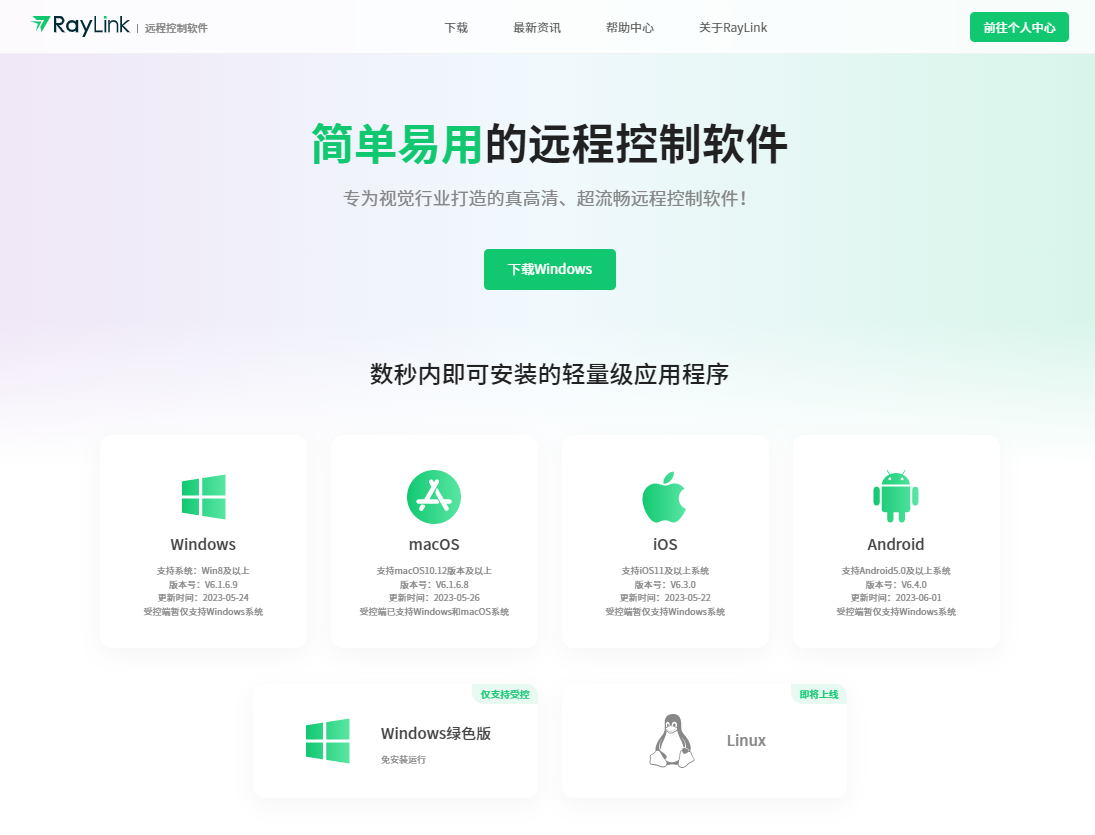
第二步:启动RayLink应用程序。先登录RayLink账户。第一次登陆的朋友可以选择验证码登录,登录完成后,在电脑端找到你的设备码以及访问密码。
注:不登录也是可以发起远程连接的,只是说功能相对没那么多
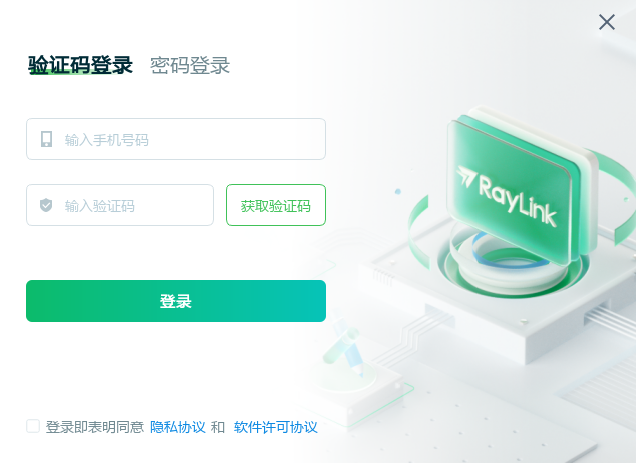
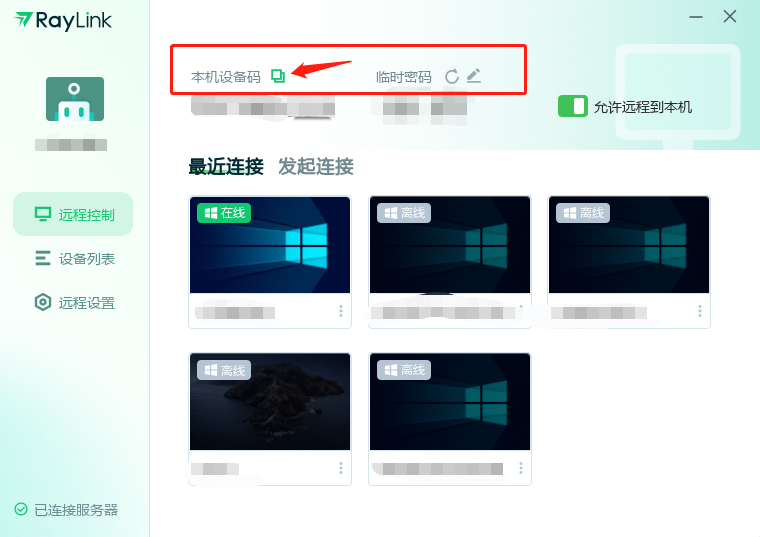
第三步:打开iPhone,输入电脑端的设备码以及访问密码,点击远程连接,连接成功后你就可以在iPhone上看到你的电脑桌面。然后像使用电脑一样,使用鼠标和键盘来操作你的电脑软件。例如:文件传输,推进相关进程等等,还可以调整分辨率来适应iPhone屏幕,或者进行相关操作。
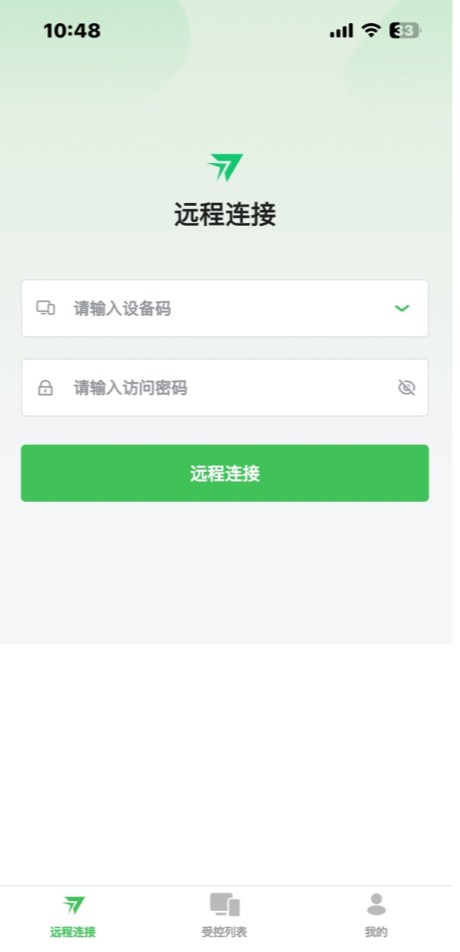
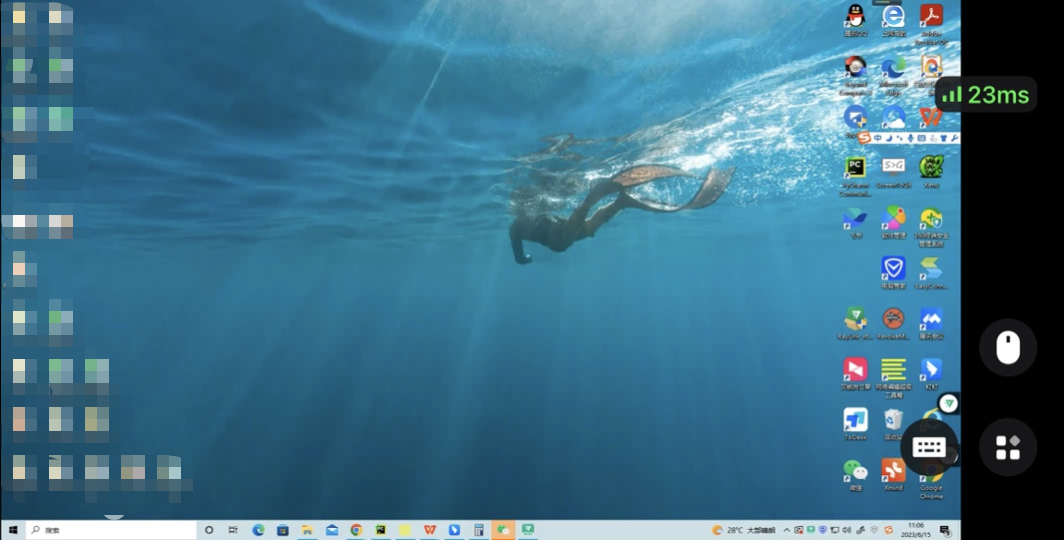
以上就是如何在iPhone上远程控制电脑软件的详细教程。现在你可以使用你的iPhone远程控制你的电脑了。